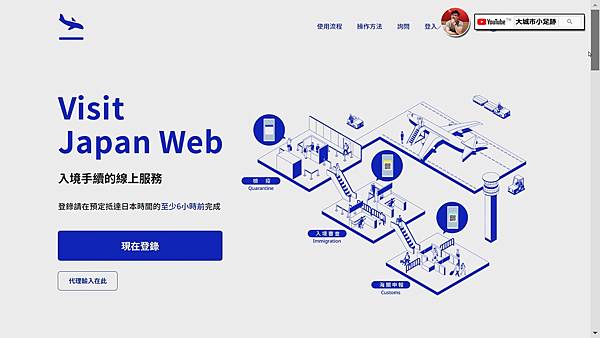
大家好,歡迎再次回到大城市小足跡
隨著日本方面,對於邊境管制的鬆綁
Visit Japan Web(VJW)也做了不少的改版
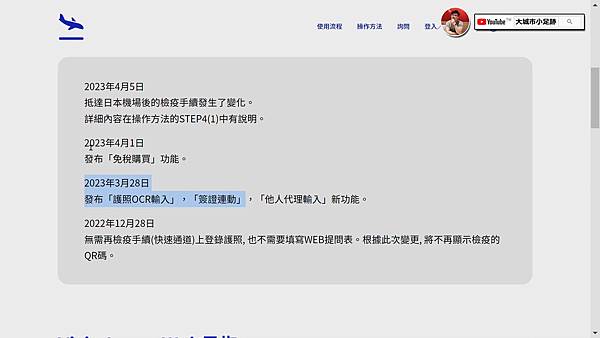
新增了護照OCR(光學辨識)輸入,簽證連動
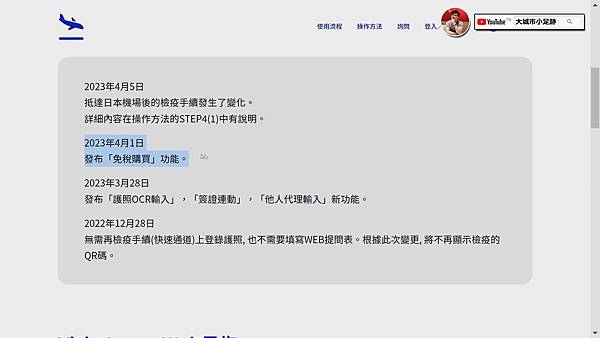
免稅購買的功能

而從4月5日起,系統會有什麼不一樣的地方呢
廢話不多說,我們直接開始

進到VJW之後,可以看到
上面的政令宣導,已經不一樣了

點進去,可以看到
從4月5日起,從中國(港澳除外)要入境日本的旅客
只要申請好VJW,落地採檢之外
疫苗接種證明,和PCR陰性證明
只要有一樣,就可以了

回到VJW,第一個,申請個人帳號
頁面滑到下面,按下「建立新帳號」

這兩個使用條款都打勾,下一步

輸入您的電子郵件信箱,兩次的密碼
密碼要有大小寫的英文字母,數字和符號

然後驗證完「我是人類」

就可以去看信箱,等待系統給你驗證碼了

喔,很快,大約三五分鐘就來了

我們拿到驗證碼之後
回到VJW的頁面,把驗證碼輸進去

就可以驗證您的信箱了

這樣你的信箱就驗證完成
往後,系統有什麼訊息
就會寄到這個你驗證完成的信箱

回到登入畫面
輸入您的帳號密碼,登入
就要正式開始闖關了

第一關 我們進入這個本人資料

第一項:看你有沒有日本政府發行的護照
沒有的話,就按「否」

第二個:這個再入國許可
指的就是看你有沒有工作簽證或留學簽證

旁邊這裡,有新增說明

如果有不了解的,可以點開來參考

往下拉,喔!有新貨了
這次改版,在這裡有多了一個新項目
問你要不要使用免稅的QR Code

這個免稅的QR Code,可以讓你在免稅商店買免稅品
不用再拿護照出來給店家,直接給它掃QR Code

但是要注意的是
這個免稅的QR Code,只能用在購物的時候
而且要看店家,有沒有支援這個系統
不能完全替代護照,或相關的出入境證明
必要時,還是要用護照

先選「是」就好了,然後下一步

接著,系統會要你做護照OCR的驗證
拿出你的護照,準備拍照

允許系統使用你的相機
這可能因為手機系統的不同,而有所差異

然後,盡可能把護照
對準在整個大白色框框

護照持有人的照片,對在人臉框框裡面
護照的資訊,盡可能的不要反光

如果反光 系統可能會無法辨識
會要你反覆的拍

如果護照拍成功,會直接進入下一頁

會看到你的本人資料,系統都幫你填好了

包括你的照片 也顯示在系統上了

「下一步」

然後再確認一次,你的資料都正確之後

就可以「登錄」了

那如果,你在一開始
登錄本人資料那邊的免稅QR Code

選擇了不使用(「否」),而進入下一頁

系統還是會請你拍護照
然後,從前面的步驟再來一次

您也可以選擇「自行輸入」

輸入護照號碼
姓名 國籍 出生年月日
護照的有效日期等等

注意到最後一個,就不會顯示您的照片了
如果,您不需要免稅的話
不登錄,應該沒什麼關係

如果,稍後您需要使用免稅的QR Code
那就要回來拍照,驗證您的護照了
這一塊,就看個人需求了

跟前面的一樣,再次確認本人資料後

就可以完成登錄了

接著,會請你「確認是否需要申請VISA」

下一頁會問你,是否持有入境日本所需的VISA
目前,我們要到日本觀光
只要持有台灣護照的,還是免簽
除非您有其他的安排,不適用於觀光的範圍裡面
所以選擇「否」

底下會出現介紹

可以點進去,看看一些相關規定

有一些需要簽證的地區
可以自行前往,了解一下

然後「返回首頁」

接下來 這個「同行家人資料」

點進去之後 可以看到除了嬰幼兒
及無法自行辦理手續的人
就可以登錄為同行家人

只要是未成年(未滿18歲)的小朋友
都可以登錄為同行家人
最多可以追加到10個人

點選 「追加」

進來之後 可以看到登錄的方式
和本人資料一樣
也是問你 有沒有日本政府發行的護照

或是有沒有再入國許可

接著 還是會問你
要不要使用免稅的QR Code

如果選擇「是」
接下來 就是要拍護照

如果選擇不使用

到了下一頁登錄護照
一樣會問你,要使用相機拍護照或是自行輸入
跟前面的本人資料登錄都一樣

再次確認資料之後 按「登錄」

完成

確認是否需要VISA

回到首頁,點進去同行家人資料

就可以看到您的同行家人了

恭喜你 第一關已經破關了

再來 第二關
點這個「 登錄新的入境、回國預定」

第一項 沿用已登錄的資料
就視你的狀況,要不要沿用VISA的資料

先選擇「不沿用並繼續登錄」

下一步 旅行名稱
輸入你可以辨識的 就可以了

然後 輸入你的「抵達日本預定日」

「航空公司名稱」和「航班號碼」
這個 就看你搭乘的是哪一家

這兩個資訊 可以在你的機票上面查到

再來 在日本聯絡處
通常都會建議
打你第一天晚上下榻的飯店

你可以在Google Maps找到你的飯店

然後往下拉 拉到這個區塊

我們用得到的資訊,是這兩個
這一串的英文地址和飯店電話

第一欄,郵遞區號
只要輸入所有的數字就好

然後按下旁邊這個,「以郵遞區號自動輸入」

按下之後,底下的都道府縣和市區町村名
系統都已經自動跳出來了

然後往下拉,有三個欄位,要我們自己來填
「町字、番地」就是填入左側地圖顯示的
幾町目(CHOME)之幾之幾的這一串文字

「飯店名稱」就打個代表性的名字就好

「在日本國內可聯絡的電話號碼」
就打飯店的電話,只要輸入數字即可

都輸入完成之後,就可以按這個
「確認輸入內容」

再次確認無誤之後,就可以「登錄預定」了

回到「入境、回國手續」

在這邊有個細節,請大家注意一下
檢查一下 你本人資料的名字

如果是錯的 應該是在拍護照的時候
系統辨識有誤差

這個時候 就只好再進去重拍
或是改用「自行輸入」的方式

但是 如果要買免稅品
就一定要用拍的

再來 就可以視您的狀況
「選擇同行家人」

點進來之後 就可以看到
您先前登錄同行家的人名單

就看這次的行程
有沒有要同行 打勾與否即可

再來「登錄」

回到上一頁

確認無誤之後 往下拉
看到三個選項,第一個「連動VISA」

點進去之後,輸入你的VISA發行編號
就能取得您的VISA資料

我們回到上一頁,點進這個「檢疫手續」

可以看到,在還沒有登錄之前
畫面是一片紅色的

往下拉,看到這邊也有新規定
你可以用「保存頁面」的方式
避免你無法上網時,可以用
但是,切勿用偽造的

再往下,可以看到這裡有說明
已經不會有QR Code了

看到這個「距登錄受理結束」的倒數
稍微往回推算一下,從我這次要申請的時間
大約是我要入境的前六個小時結束
所以,我們只要在時間結束前辦好就好

接著,我們開始「登錄疫苗接種證明書」

首先,系統會問你
有沒有疫苗接種證明?

有,就選擇「有」
沒有的話,待會就要去登錄PCR陰性證明書

再往下拉,看到這個「以下項目,是否以日文或英文記載」?
請選「是」

這裡表示,無論你是用健保快易通的數位疫苗證明
或是我們最早使用的小黃卡
除了中文之外,一定要有英文備註

如果,你想使用小黃卡
必須檢查你的每個欄位
除了一開始的中文之外,還有沒有英文註解
英文姓名一定要填

國籍,如果只寫上「台灣」
你就要自己寫上「TAIWAN」
總之,就是掌握一個大原則
你每個欄位,都要是中英文雙語

要申請數位證明,先打開你的健保快易通
點選「健康存摺」

登入帳號密碼之後

進入「COVID-19數位證明申請系統」

然後勾選疫苗接種數位證明之後

往下拉,輸入您的出生年月日和護照號碼
要不要用電子信箱,就自己決定

然後往下,按「下一步」

你會看到兩種格式,請務必選擇「SHC」的格式
這樣出來的證明,才會有完整的三劑疫苗

換頁之後,在右上方
按下「下載數位證明」

就會出現一張數位新冠病毒健康證明
檢查一下,這邊有沒有完整三劑的疫苗
有的話,才是正確的
然後,把它存在你的手機裡面
這個就是待會要上傳的證明書

申請好數位疫苗證明之後,回到VJW

往下拉,看到這幾個欄目
分別要你填入,三劑日本政府承認的疫苗
和第三劑的接種日期

目前,日本認可疫苗的廠牌有AZ,BNT,莫德納,Novavax,嬌生

以及科興

選好三劑疫苗,輸入第三劑的接種日期之後

這裡有個「登錄疫苗接種證明書的要點」
有分「在日本接種」和「在國外接種」

簡單說,就是告訴我們
怎麼上傳疫苗證明,才不會被退回

例如照片不要歪斜,文字不要模糊

紙張不要有折痕

內容要詳盡等等,才不會造成判讀錯誤

然後,就可以上傳
您的數位疫苗證明的圖檔了

確認您的數位疫苗證明書,是本人的之後

就可以「下一項」了

再次確認你提供給系統的資料無誤之後
就可以「登錄」了

沒有數位疫苗證明,或是之前在國外打的疫苗
無法提出證明,怎麼辦

那就只能提出PCR陰性證明了

一樣先點進「登錄疫苗接種證明書」

但是,數位疫苗證明,要選擇「無」


登錄之後,系統就會請您去登錄
72小時內的PCR檢測證明書

回到前面的頁面
就會看到頁面會從紅色,變成黃色

然後滑到下面,選擇第二個
「登錄出國前72小時以內的檢測結果證明書」

進去之後,選擇「有」
就會跳出一連串的步驟

先是「採檢日期」,「時間」
然後往下拉

這一欄「檢測證明書有效期限」
它會根據你前面的採檢日期,跳出一個時間
請注意,它的效期只有三天
過了就沒用了,要重新申請
所以最好在入境前的72小時內再申請

選擇「檢測類型」

「採檢方式」

以及「採檢結果」

就可以上傳證明書圖檔,給系統審核了

在等待系統審核證明書的同時,我們也可以就先進行下面的步驟
回到「日本入境、回國手續」,點選「外國人入境紀錄」

第一頁「基本資料」
可以看到,有一些資料,系統已經先幫你貼好了

底下的「現住址」
就填上你現在居住的國家和城市
就可以進行下一步了

第二頁「入境資訊」,第一欄「入境目的」
會有幾個選項,就看你的狀況來選擇

第二欄,這個「抵達航班號」
系統會先帶入你前面填的

再來這個「預定停留期間」,也是看個人狀況來填
填入你的幾年,幾月,幾日,填好就可以「下一步」

第三頁,這個「在日本的聯絡處」
直接可以「下一步」(都填好了)

第四頁「提問事項」
這些就請您根據自身的狀況,照實回答

第五頁,就是要您再次確認所有的資訊

就可以登錄囉

然後,回到「入境、回國手續」的頁面

點選「外國人入境紀錄」右下的「顯示QR Code」

再次確認你的各項資訊之後
就可以點選「顯示QR碼」

恭喜你,你得到這次闖關的第一個QR Code了

再回到「入境、回國手續」的頁面
我們進入最後一關,「攜帶品後送物品的申報」

這邊會有一個電子申報裝置的使用手續

就請大家自行前往參考囉

點了下一步,我們看到第一頁基本資料
也都已經填好了

這個「職業」欄,再根據自身狀況修改

比較讓人困擾的是,這個出發地要自己選填

我們試著輸入「tai」之後
會出現幾個建議選項
分別是台南,台北,台中

台北恢復為原有的拼字
不是之前的「TAI"B"EI」

台中這個拼字
好像跟我們印象中的(Taichung)不一樣
上網查,又的確是台中

打了「tao」,沒有出現Taoyuan(桃園)

那高雄的朋友呢?輸入「K」,也沒出現Kaohsiung

必須打「G」

才會有Gaoxiong的拼字出來

各位朋友,就這幾個字母試試看囉

第二頁同行家人
這裡的同行家人,跟前面的「同行家人」不一樣
這裡就是要選填,除了你以外的
這次,要一起去日本的其他「家人」
按照年齡不同,請自行加減

第三頁,這個現在日本住宿地點

都已經自動填入,按下一步就好

再來進入申報資訊
1、你有攜帶以下這些違禁品嗎?

最好是「否」,不然很麻煩的

2、你有攜帶肉品蔬菜水果動植物等物品進入日本嗎?
最好還是別吧

如果你對他的選項,不是很了解
旁邊都有一個「注意」的連結,可以進去參考

3、金條或金製品,請自行選填
這裡有一排說明,無論重量多少,都一定要申報
有習慣戴金製品的朋友,出國能避免就避免吧

4、有沒有超過免稅範圍的物品
請根據自身狀況回答

5、你有攜帶商業物品或商品樣本嗎?

這個是會被課稅的

6、你有他人託帶的物品嗎?
這個要慎重考慮
不要無緣無故,變成走私的共犯

7、你有超過一百萬日幣的現金
或者是1公斤以上的貴金屬嗎?
這個,我是不會有(哈~~)

8、後送物品
你有入國時,未隨身攜帶
但是要用以郵寄,或另外方式送達日本的行李嗎?

這就看你自身的情況囉

如果都沒有問題
只要從頭到尾,確認一次
您的申報資料正確無誤

就可以完成登錄

完成登錄之後,回到前面的頁面

在後送物品申報右下,按下「顯示QR Code」

再下一步

恭喜你,得到這次闖關的第二個QR Code

辦好這兩個QR Code
我們的疫苗證明,也終於審核完了

再回到VJW,點進「檢疫手續」

等它轉完圈圈之後
就可以看到它的頁面變成藍色

拉到底下,有個新功能「保存頁面」

可以幫你把這個檢疫結果,保存在手機
萬一,遇到真的沒網路的情況
可以給海關人員看這張截圖

跳出這個子畫面之後,按「下載」

等到上面這邊(蘋果手機)跑完,就好了

下載完成之後
你可以按下這個「保存後的確認方法」
就可知道要去哪裡找截圖了

蘋果手機是存在「檔案」裡面

叫出來,會是長這個樣子

安卓系統應該會是在「Downloads」裡面
就請大家找一下囉

回到首頁
接下來,就是攸關大家的shopping行程了
免稅商品的QR Code

要使用它,得在前面的「本人資料」
就先拍好護照,登錄照片

然後,要準備好你的入境許可證
就是要入境,海關人員會在你的護照上
貼的那張小貼紙

要注意的是,這個QR Code
只能用在免稅商店購物的時候
在入境的時候,不能代替護照等相關入境文件
購物前,也要知道該店面,是否有支援這項功能

按了下一步之後,還是要允許系統
使用你的相機

拿起你的護照,翻出你的入境許可證

拍下認證之後

回到上一頁,一樣在右下角這裡
按下「顯示QR碼」

就可以得到第三個QR Code了

再來這個「投保海外旅行保險」

如果,你有保險
而且有包括新冠肺炎的相關理賠的話
下面就不會跳出任何保險建議

如果你沒有保險
這邊就會跳出相關保險建議

而現在,也有日本的旅遊業者
提供了相關的服務
24小時,全年無休,除了日文,中英文嘛耶通
**完美行(WAmazing)**
・下載「完美行(WAmazing)」APP登錄會員享遊日免費SIM卡

・完美行訪日外國人專用旅平險-支援新型冠狀病毒相關治療、移送

・旅遊住宿(溫泉飯店・旅館預約)

・交通票券

・體驗行程

・滑雪(飯店預約,纜車券,雪具租借,滑雪課程,交通,保險)

・線上免稅購物(機場取貨):註冊新會員,可折抵1000日圓喔


裡面也有很多相關的理賠內容
・完美行訪日外國人專用旅平險-支援新型冠狀病毒相關治療、移送


除了保險,該業者也有日本住宿
・旅遊住宿(溫泉飯店・旅館預約)


票券
・交通票券


以及體驗行程等各種服務
・體驗行程


大家可以去參考參考
看看有沒有你需要的服務項目
・滑雪(飯店預約,纜車券,雪具租借,滑雪課程,交通,保險)

・線上免稅購物(機場取貨)


再來這個「生病或受傷情況下的信息」

裡面會建議你一些

如果在日本旅遊時,生病或受傷之後
要怎麼處理

最後一個,真的最後一個了
「緊急信息」

裡面會建議你下載一個「Safety Tips」的APP

主要是當你在日本,不湊巧遇到一些天災時
可以收到一些即時的訊息

再次恭喜你
這次的VJW,您都辦好了

希望這次是最後一次,要這麼多道手續

因為日本政府要在5月8日

把新冠肺炎,調整到跟季節性流感一樣

也就是沒有打滿三劑疫苗

也可以入境日本了

到時候,VJW應該又要再改版了吧
祝您申請順利,旅途愉快
我們5月8日之後見囉,拜拜
觀看Youtube的申請影片版
搜尋「大城市小足跡」
Visit Japan Web2023年4月5日最新版:
增加護照拍照,免稅購物QR Code,超強攻略-完整填寫過程,出入境免驚







 留言列表
留言列表
